QAction类提供了抽象的用户界面action,这些action可以被放置在窗口部件中。
应用程序可以通过菜单,工具栏按钮以及键盘快捷键来调用通用的命令。由于用户期望每个命令都能以相同的方式执行,而不管命令所使用的用户界面,
这个时候使用action来表示这些命令就显得十分有用。
Actions可以被添加到菜单和工具栏中,并且可以自动保持在菜单和工具栏中的同步。例如,在一个字处理软件中,如果用户在工具栏中按下了Bold按钮,那么菜单中的Bold选项就会自动被选中。
Actions可以作为独立的对象被创建,但是我们也可以在构建菜单的时候创建它们;QMenu类包含了非常简便的方法用于创建适合用作菜单项的actions。
QAction可以包括一个图标,菜单文本,快捷键,状态文本,"What`s This"文本以及一个tooltip。这些内容的绝大部分都可以在构造函数中设置。也可以通过setIcon(),setIconText(),setShortCut(),setStatusTip(),setWhatsThis和SetToolTip()函数分别设置。对于菜单项,我们还可以通过
setFont()单独为它们设置font。
可以通过QWidget::addAction()或者是QGraphicsWidget::addAction()函数将Actions添加到窗口部件上。注意,只有将Actions添加到窗口部件上之后,我们才可以使用这些actions;当actions的快捷键是全局的时候,我们也必须先将actions添加到窗口部件上。
一旦QAction被创建了,那么就必须将它添加到相关的菜单和工具栏上,然后将它们链接到实现相应action功能的槽函数上。例如:
openAct = new QAction(QIcon(":/images/open.png"), tr("&Open..."), this)
openAct->setShortcuts(QKeySequence::Open)
openAct->setStatusTip(tr("Open an existing file"))
connect(openAct, SIGNAL(triggered()), this, SLOT(open()))
fileMenu->addAction(openAct)
fileToolBar->addAction(openAct)
在使用Qt创建桌面程序的时候,经常会使用Qt designer来设计程序界面。而Qt窗口类中,QMenuBar和QToolBar中并没有按钮或选项类的控件,取而代之的是要向这些控件中添加QAction。这一个个Action构成了类似按钮似的“控件”。
网上很多在源代码中添加QAction的方法。实际上,在Qt designer中也可以方便的想菜单栏和工具栏添加action。
方法如下:
1、打开动作编辑器。
如果找不到动作编辑器,请点击Qt designer的菜单栏的“视图”-“动作编辑器”。
2、在动作编辑器窗口添加新的动作
3、拖动该动作到菜单栏或状态栏
大功告成
如果想为改Action设置响应函数,可以将该Action的Triggered()信号与想要的槽函数相连。
如
//连接信号和槽
connect(ui.actionInputFlightData,SIGNAL(triggered()),this,SLOT(testTra()))
欢迎分享,转载请注明来源:内存溢出

 微信扫一扫
微信扫一扫
 支付宝扫一扫
支付宝扫一扫
评论列表(0条)